Reboot là gì? Hướng dẫn cách Reboot đơn giản
Reboot là gì? Hướng dẫn cách Reboot đơn giản
Xem nhanh
Reboot là gì? Reboot là cách khắc phục sự cố máy tính khi gặp trình trạng lag hoặc treo máy đột ngột đơn giản và nhanh chóng nhất. Hãy cùng FPT Cloud tìm hiểu những thông tin chi tiết về Reboot cũng như hướng dẫn sử dụng Reboot hiệu quả trong bài viết dưới đây.
1. Reboot là gì?
Reboot là quá trình khởi động lại hệ điều hành hoặc hệ thống máy tính gồm phần cứng và phần mềm. Khi thực hiện hành động Reboot, tất cả các tệp tin, tiến trình và phần mềm đang hoạt động trên máy tính sẽ dừng lại. Hệ thống sẽ tải lại từ đầu tất cả các hoạt động để bắt đầu một phiên làm việc mới khác.
Reboot giúp người dùng cải thiện các sự cố, lỗi thiết bị gây dán đoạn hoạt động như treo máy, lag,... và thiết bị khôi phục lại trạng thái ban đầu.
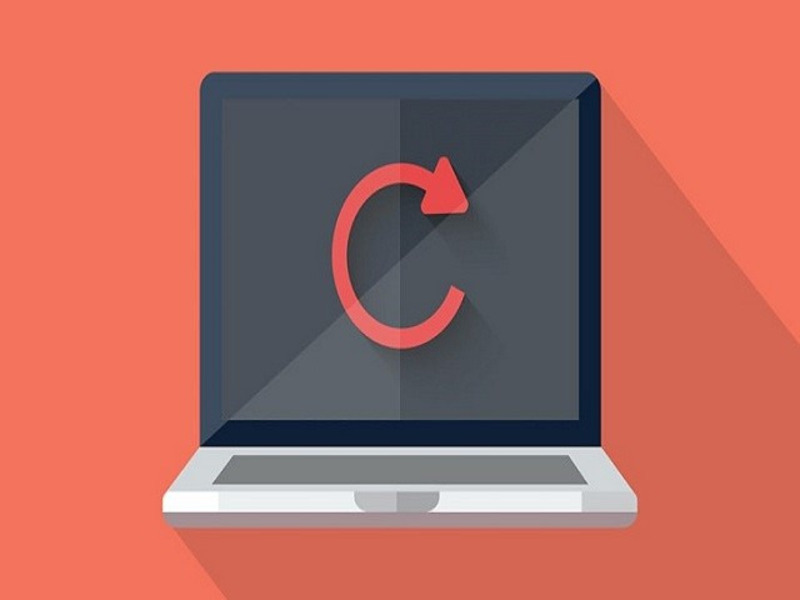
>>> Xem thêm: Platform là gì? Tổng hợp 10 mô hình Platform nổi bật
2. Reboot có công dụng như thế nào?
Reboot có hai công dụng vô cùng quan trọng, cụ thể như sau:
Khắc phục sự cố tạm thời
Khi thực hiện Reboot, hệ điều hành và các ứng dụng, phần mềm hoạt động trong thiết bị sẽ được tải lại từ đầu giúp thiết bị loại bỏ các sự cố tạm thời đồng thời khôi phục lại trạng thái hoạt động bình thường của máy. Đặc biệt đối với những sự cố đơn giản như giật lag, treo máy, đơ,... thì Reboot là phương án khắc phục hữu hiệu nhất.
Reboot giúp tăng cường hiệu suất hoạt động của hệ thống máy tính. Khi máy tính hoạt động trong thời gian dài, nhiều file rác và các cache cũ tích tụ sẽ làm giảm hiệu suất làm việc của thiết bị. Vì vậy, khi Reboot các file, cache cũ sẽ bị xóa bỏ giúp máy tính hoạt động mượt mà hơn.
Xử lý hiệu quả lỗi kết nối phần cứng và phần mềm
Đối với các sự cố kết nối giữa phần cứng và phần mềm như lỗi hệ điều hành, lỗi driver, lỗi bộ nhớ,... Việc Reboot máy tính giúp các hoạt động kết nối giữa phần cứng và phần mềm được thiết lập lại, nhờ đó các sự cố được giải quyết hiệu quả, tránh nguy cơ rò rỉ thông tin hoặc bị nhiễm virus.
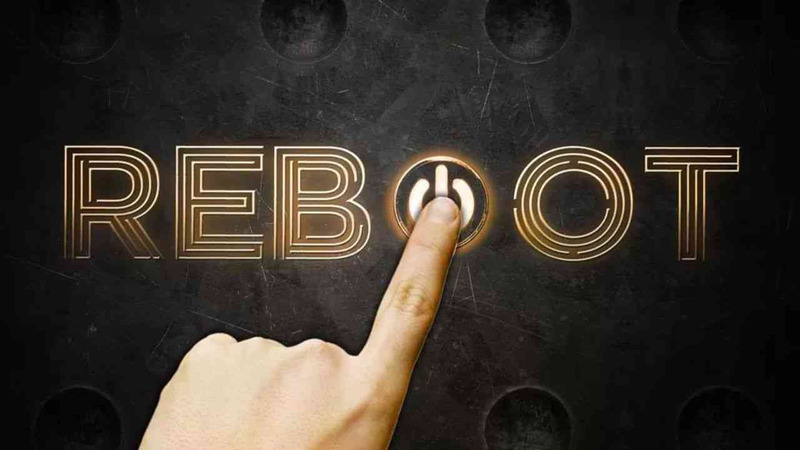
>>> Xem thêm: RSS là gì? Cách hoạt động và hướng dẫn sử dụng RSS
3. Khi nào cần Reboot?
Dưới đây là những trường hợp cần Reboot:
- Vấn đề về kết nối: Kết nối Internet phụ thuộc vào việc kết nối có ổn định hay không. Việc Reboot sẽ khởi động lại máy tính, thiết bị giúp mạng được cài đặt mới nhằm kết nối mạng hoạt động tốt hơn.
- Trình điều khiển lỗi: Việc Reboot thiết bị giúp giải quyết sự cố và bảo mật thông tin khi trình điều khiển bị lỗi hiệu quả hơn.
- Sự cố về RAM: RAM cung cấp bộ nhớ tạm thời giúp việc chạy các chương trình, ứng dụng hiệu quả tốt hơn. Tuy nhiên khi xóa bộ nhớ RAM hoặc RAM xảy ra sự cố, việc Reboot sẽ xóa hết dữ liệu không cần thiết giúp máy tính hoạt động hiệu quả hơn.
- Hiệu suất hoạt động kém: Khi máy tính hoạt động chậm, việc Reboot giúp máy tính chạy hiệu quả và tăng hiệu suất.
- Sự cố cập nhật phiên bản: Khi phiên bản đang chờ xử lý, khi Reboot, nó sẽ hoàn tất các bản cập nhật đang chờ xử lý giúp máy tính hoạt động nhanh hơn.
- Máy tính bị treo: Nếu máy tính bị treo và không có chức năng nào hoạt động. Khi Reboot, các ứng dụng, chương trình sẽ được khôi phục và hoạt động bình thường.
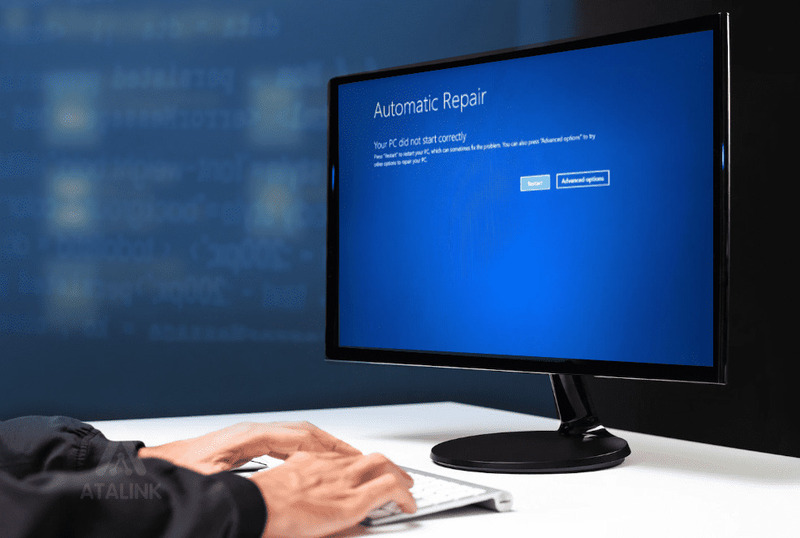
4. Hướng dẫn Reboot thiết bị hiệu quả
Để xử lý hiệu quả các sự cố thiết bị như máy tính, điện thoại hoặc Wifi, người dùng hãy thực hiện theo hướng dẫn dưới đây.
4.1. Cách Reboot trên máy tính
Khi máy tính gặp tình trạng đơ, lag, treo máy hoặc hoạt động chậm đến mức không thao tác được bằng chuột, người dùng có thể thực hiện theo 2 hướng dẫn sau:
- Ấn tổ hợp phím Ctrl + Alt + Del
- Ấn chuột chọn Windows với 3 lựa chọn Sleep, Shutdown và Restart. Sau đó người dùng cần chọn Restart để Reboot máy tính
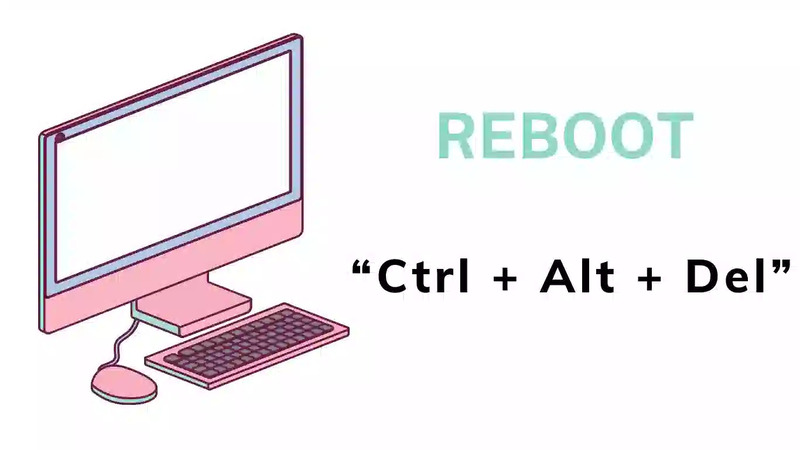
4.2. Cách Reboot trên Smartphone
Để Reboot điện thoại, người dùng hãy thực hiện theo các bước dưới đây:
- Ấn và giữ phím nguồn trên điện thoại
- Menu hệ thống xuất hiện, nhấn Khởi động lại. Chờ vài phút để quá trình Reboot hoàn tất
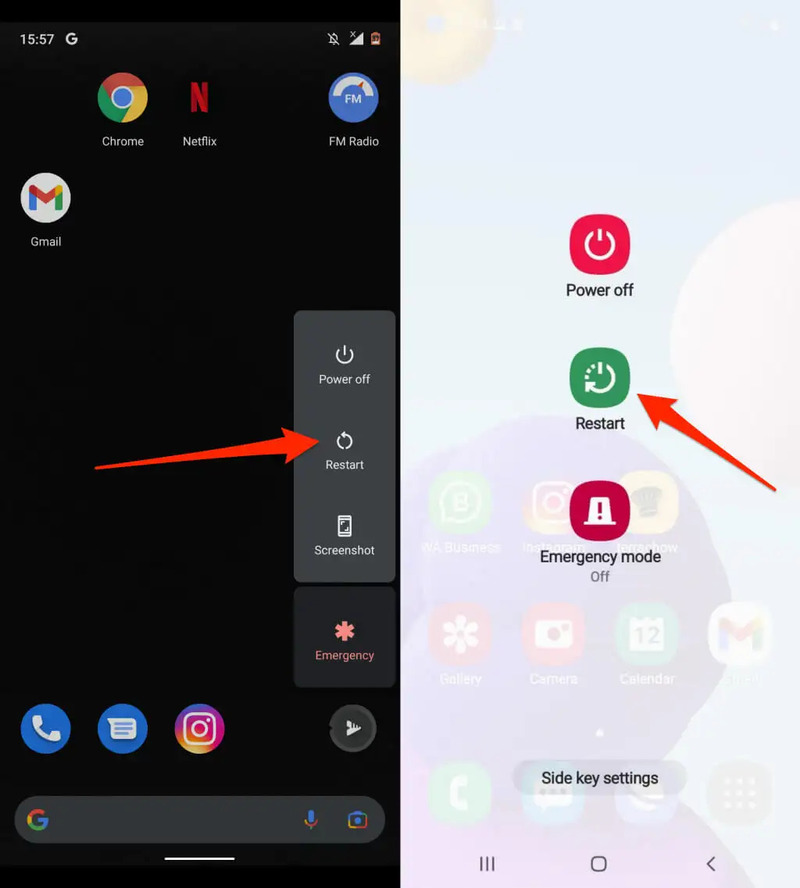
4.3. Cách Reboot Wifi
Hướng dẫn cách Reboot Wifi đơn giản và phù hợp với các mẫu router hiện nay:
- Bước 1: Tắt nguồn modem và router
- Bước 2: Chờ 30 giây để các thiết bị mạng làm mát và hệ thống nhận tín hiệu Wifi đang offline
- Bước 3: Cắm lại dây nguồn modem vào ổ điện
- Bước 4: Chờ 60 giây để modem xác thực dịch vụ Internet để nhận địa chỉ IP công cộng mới
- Bước 5: Cắm lại dây nguồn router vào ổ điện. Sau 6 phút, router sẽ khởi động lại và máy tính, điện thoại sẽ nhận địa chỉ IP private mới
- Bước 6: Kiểm tra lại kết nối mạng
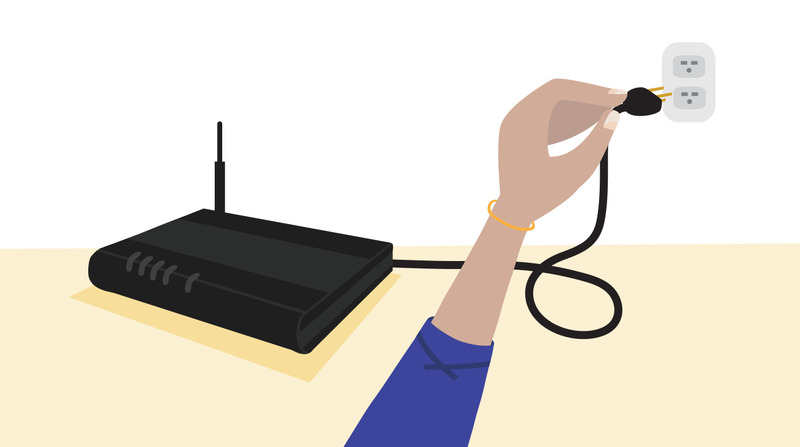
5. Những lưu ý khi Reboot
Khi thực hiện Reboot thiết bị, người dùng cần lưu ý một số điều dưới đây:
- Trước khi Reboot thiết bị, người dùng cần sao lưu và lưu trữ các dữ liệu quan trọng an toàn và dễ tìm kiếm.
- Đóng tất cả các ứng dụng và lưu lại công việc đang thực hiện để khi Reboot không bị mất dữ liệu nhằm bảo đảm các ứng dụng hoạt động bình thường sau khi khởi động lại.
- Sau khi Reboot xong, hệ thống máy tính, thiết bị sẽ tốn thời gian để tải toàn bộ hệ điều hành, các ứng dụng hoạt động trong máy. Vì vậy, người dùng cần chờ đợi cho đến các dữ liệu khôi phục lại rồi tiếp tục sử dụng thiết bị.
- Reboot chỉ có thể giải quyết các vấn đề nhỏ trong hệ thống và không phải là giải pháp hữu hiệu để xử lý các sự cố phức tạp. Cho nên, người dùng nên tìm đến các nhà cung cấp dịch vụ kỹ thuật hoặc chuyên gia để các sự cố được giải quyết hiệu quả.

Bài viết liên quan:
- Proxy là gì? Tính năng, cách hoạt động và cài đặt Proxy
- Backend là gì? Vai trò và cách trở thành lập trình Backend
FPT Cloud hy vọng những thông tin trên đây đã giúp người dùng hiểu hơn về Reboot là gì và cách sử dụng Reboot hiệu quả. Reboot là công cụ hữu ích cho máy tính, điện thoại và Wifi giúp các thiết bị này hoạt động tốt hơn và giải quyết hiệu quả các lỗi lag, đơ, treo máy.


















